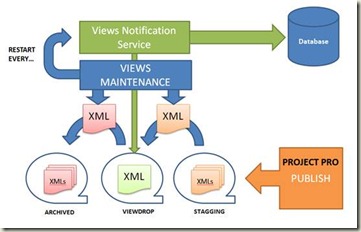Executer l’outil Views Maintenance pour Project Server 2003 en tant que Service
L’outil Views Maintenance fonctionne comme un gestionnaire de fichiers XML dans le répertoire Viewdrop et transfert un fichier XML à la fois dans ce répertoire. Cela permet de tracer facilement l’activité du répertoire ViewDrop et notamment, de connaitre rapidement, le fichier XML en cours d’exécution:
Pour ce faire, cet outil utilise deux répertoire annexes : Stagging et Archive qui servent respectivement à stocker les fichiers XML à exécuter et ceux qui l’ont été par le Service de Vues et de Notification.
REMARQUE : La redirection des fichiers XML à exécuter vers le répertoire Stagging est faite au niveau de l’instance Project Server mais pas au niveau du Service de Vues et de Notification qui continue de vérifier le répertoire Viewdrop.
Donc, si vous stoppez l’outil Views Maintenance, les fichiers XML vont continuer de s’entasser dans le répertoire Stagging mais ne seront jamais exécuter par le Service de Vues et de Notification. Cela peut engendrer de graves problèmes de mise à jour des données.
Une question récurrente que nous avons concernant cet outil est comment est-il possible de l’utiliser sans ouvrir une session dans Windows.
Je répondrais simplement en disant que l’outil n’a pas été écrit pour fonctionner dans ce mode. Il nécessite une session ouverte pour fonctionner et pour accéder à son interface graphique.
Cependant, j’ai trouvé cette solution qui semble fonctionner:
1. Télécharger le Windows 2003 Resource Kit : https://www.microsoft.com/downloads/details.aspx?FamilyID=9D467A69-57FF-4AE7-96EE-B18C4790CFFD&displaylang=en
2. Installer le Resource Kit dans le répertoire C:\ResKit (par exemple)
3. Démarrer une session MS-DOS
4. Exécuter la commande: C:\ResKit\instsrv.exe “ViewsMaintenance” C:\Reskit\Tools\srvany.exe
5. Ouvrir la Base de Registre (Start, Run, regedit.exe)
6. Sélectionner l’entrée: HKEY_LOCAL_MACHINE\SYSTEM\CurrentControlSet\Services\ViewsMaintenance
7. A partir du menu Edit, Add Key et nommer la clé Parameters
8. A partir du menu Edit, Add Value et entrer ces informations :
- Value Name : Application
- Data Type : REG_SZ
- String : <path>\ViewsMaintenance.exe
9. Dans la console Service, vous pouvez démarrer le service:
Par défaut, ce service démarre automatiquement au démarrage de la machine.
Pour le supprimer, vous pouvez utiliser la commande suivante : C:\ResKit\instsrv.exe “ViewsMaintenance” REMOVE
Comme je l’ai indiqué, cette solution semble fonctionner et permettre l’exécution des XML sans pour cela ouvrir de session. Néanmoins, cette solution nécessite des vérifications supplémentaires et si vous avez des retours positifs ou négatifs, n’hésitez pas à nous les communiquer.
Marc Biarnès
Comments
- Anonymous
September 21, 2011
Bonjour Marc, cette solution fonctionne plutôt bien merci